4-Criando Planilhas
Página 1 de 1
 4-Criando Planilhas
4-Criando Planilhas
CRIANDO PLANILHAS
Inserindo dados
Para inserir dados numa planilha basta clicar numa célula e digitar o valor ou texto de entrada.
Exemplo: Inserindo um valor (10, por exemplo) na célula A1. Clique na célula, digite 10 e aperte ENTER.
Exemplo: Inserindo um valor (10, por exemplo) na célula A1. Clique na célula, digite 10 e aperte ENTER.

Pode-se inserir um texto da mesma forma. Caso o texto ou valor for maior que o espaço pré-definido para a célula, basta redefinir o tamanho desta. Para tanto, veja
Formatação de dados e células, a seguir.
Para redefinir o tamanho das células, basta clicar com o botão direito no número da linha ou nome da coluna e escolher a opção altura da linha/largura da coluna. Outra opção, mais simples, é arrastar com o mouse o limite da linha/coluna, conforme indicado nas figuras a seguir. Para formatação automática, basta dar duplo clique na divisória da linha/coluna, na barra de títulos, quando tiver algum texto escrito na célula.
Formatação de dados e células, a seguir.
Formatação de dados e células
Para redefinir o tamanho das células, basta clicar com o botão direito no número da linha ou nome da coluna e escolher a opção altura da linha/largura da coluna. Outra opção, mais simples, é arrastar com o mouse o limite da linha/coluna, conforme indicado nas figuras a seguir. Para formatação automática, basta dar duplo clique na divisória da linha/coluna, na barra de títulos, quando tiver algum texto escrito na célula.



Inserindo e excluindo linhas e colunas
Quando estamos criando uma tabela, podemos nos deparar com a necessidade de inserir ou excluir linhas e/ou colunas. Para tal, basta clicar com o botão direito do mouse na linha ou coluna que se deseja excluir e selecionar a opção Excluir. Para inserir uma nova linha/coluna, selecionamos a linha/coluna em que desejamos adicionar com o botão direito do mouse e clicamos em Inserir. Por exemplo: Se você quiser inserir uma linha nova entre a linha 1 e 2, clique na linha 2 com o botão direito do mouse e escolha a opção Inserir. A antiga linha 2 passa a ser linha 3, a antiga linha 3 passa a ser linha 4, e assim por diante. O mesmo é válido para colunas.
Formatação da Planilha
A barra de formatação concentra os principais elementos de formatação. Seus botões e caixas de
seleção dividem-se em grupos lógicos
ALTERAÇÃO DE FONTE E ALINHAMENTO DE TEXTO

ENVOLVENDO CÉLULAS COM UMA MOLDURA
O EXCEL permite envolver uma ou mais células selecionadas com 11 tipos diferentes de bordas ou molduras.
A aplicação da moldura ou borda é bastante simples e consiste em selecionar as células e pressionar o botão
Tipos de moldura para aplicar a moldura previamente selecionada ou a seta ao seu lado para escolher um dos
tipos disponíveis.
A aplicação da moldura ou borda é bastante simples e consiste em selecionar as células e pressionar o botão
Tipos de moldura para aplicar a moldura previamente selecionada ou a seta ao seu lado para escolher um dos
tipos disponíveis.

A guia Alinhamento, possui várias opções de alinhamento nos sentidos horizontal e vertical.


JEAN- Mensagens : 87
Data de inscrição : 31/08/2010
Página 1 de 1
Permissões neste sub-fórum
Não podes responder a tópicos|
|
|
